相信已经很少有人用光驱来安装操作系统了,把U盘或移动硬盘制作成系统安装启动盘即可进行操作系统安装。MS酋长之前已经陆续介绍了大量的Win10系统U盘安装盘制作工具,包括:微软官方的......
windows 11该电脑必须支持安全启动解决方法
windows 11升级时,提示“这台电脑无法运行Windows11 原因如下:该电脑必须支持安全启动。”是因为电脑未开启安全启动(Secure BOOT)导致的,此功能是防止恶意软件侵入系统,win8以后的系统正常的安装流程此功能必须开启。下面带来此问题的解决方法,需要的用户可以试试!
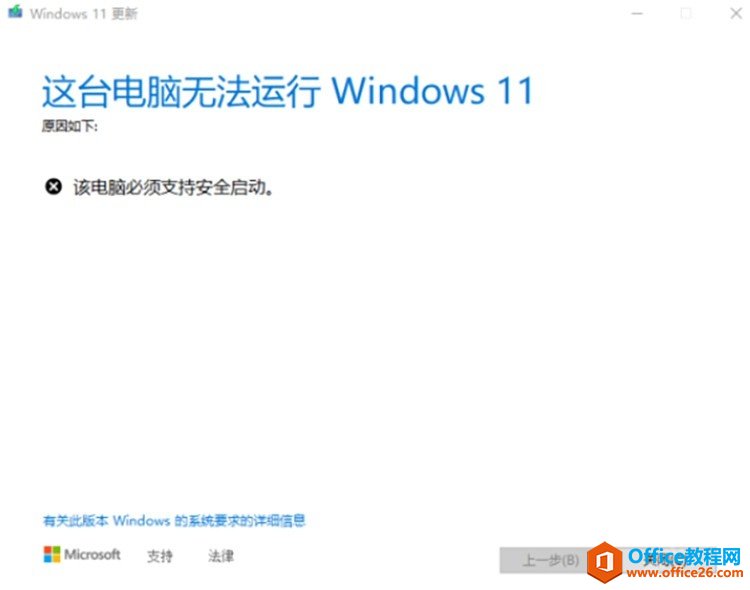
方法一:
首先电脑重启,狂按F1进入BIOS界面,然后找到“安全启动”或“Secure BOOT”设置成“启用”或“enabled”。
不同品牌主板,Secure BOOT所在位置略有不同,大致可以在Security/Boot菜单中可以找到。
硬盘如果是MBR格式必须转换为GPT格式,否则也会出现上述提示。
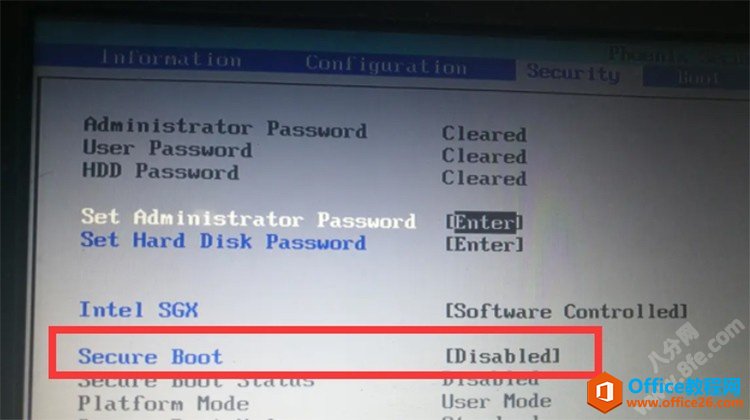
方法二:
如果已经开启了安全启动,还显示上述提示,使用绕过安装验证可以解决,下面带来具体方法。
1、首先下载【appraiserres】,然后解压一下,可以找到一个dll文件。
2、将【appraiserres.dll】复制并替换到【C:\$WINDOWS.~BT\Sources\】文件夹中。
3、如果没有$WINDOWS.~BT文件夹,点击菜单栏,查看,隐藏项目勾选一下就会显示了。
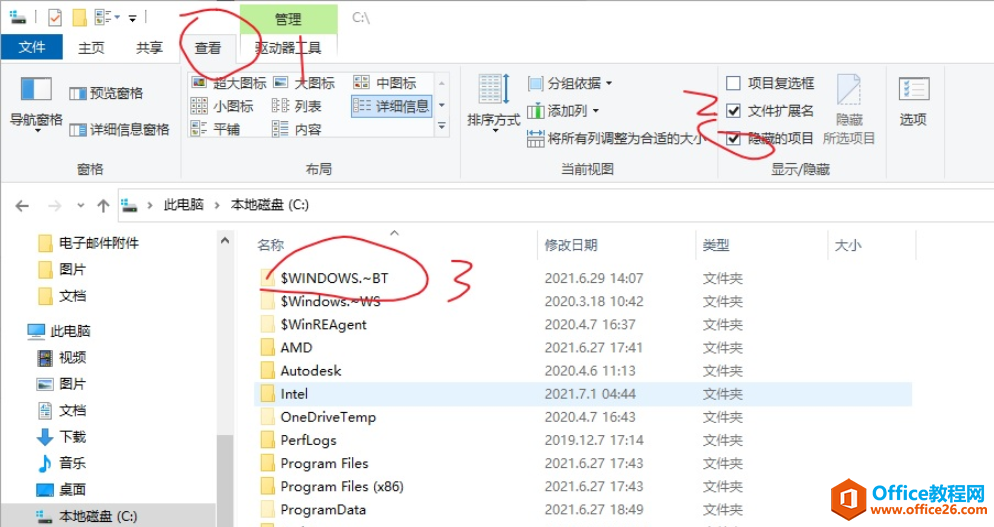
相关文章
- 详细阅读
-
如何为Win10家庭版开启组策略编辑器功能详细阅读

经常访问Win10专业网的朋友在看到需要编辑组策略的文章时,会发现,每一个教程都提供了两种方法:方法一是配置组策略;方法二是修改注册表。而两种方法的效果则是相同的。之所以这样,......
2022-04-19 316 组策略编辑器
-
Win10下如何使用DISM命令修复Windows映像详细阅读

DISM工具是一个部署映像服务和管理工具,已经陆续分享了一些DISM工具应用技巧。实际上使用DISM工具还可以修复损坏的Windows映像,下面我们来看一下微软官方的使用DISM工具修复Windows映像教程:......
2022-04-19 55 DISM命令 修复Windows映像
- 详细阅读
- 详细阅读



